Laadige alla ja installige Java IDE
Java-programmide ehitamiseks vajate korralikku IDE-d. Saadaval on palju populaarseid IDE-sid, näiteks Eclipse, NetBeans, IntelliJ IDEA Community Edition ja teised, mis kõik on tasuta alla laaditavad. Java seadistamise alustamiseks kasutame Eclipse IDE-d. Niisiis, avage oma brauser ja otsige Eclipse'i allalaadimisi järgmisel URL-il: . Avage selle lehe esimene link ja teid suunatakse alloleval pildil näidatud veebisaidile. Eclipse IDE allalaadimiseks klõpsake lihtsalt nuppu „Laadi alla x86_64” ja teid suunatakse teise aknasse.
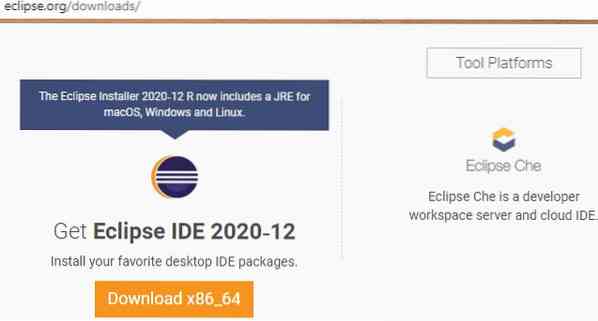
Järgmisel lehel klõpsake Eclipse IDE allalaadimiseks nuppu „Laadi alla” ja allalaadimisikooniga.
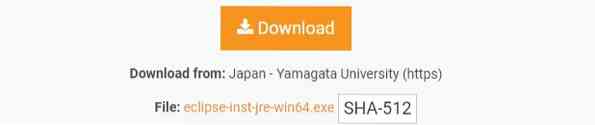
Eclipse IDE hakkab alla laadima, nagu allpool näidatud. Allalaadimise lõpuleviimine võtab aega.

Allalaaditud faili saate vaadata kaustas 'Allalaadimised'. Paremklõpsake seda ja klõpsake selle installimiseks käsku Käivita administraatorina. Selle installimise alustamiseks klõpsake nuppu Jah.

Oodake, kuni rakendus avaneb.
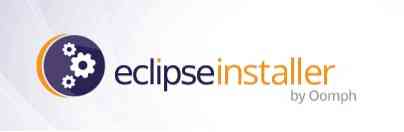
Ilmub uus aken, nagu on näidatud alloleval pildil. Eclipse IDE installimise alustamiseks klõpsake esimest valikut 'Eclipse IDE Java Developers'ile'.
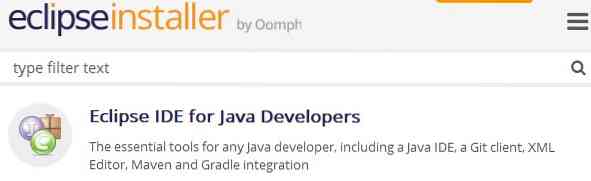
Installimise alustamiseks klõpsake nuppu 'INSTALL'.
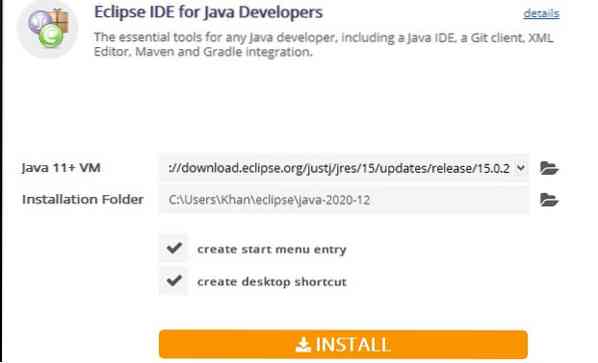
Nagu näete alloleval pildil, on Eclipse IDE installimine alanud.
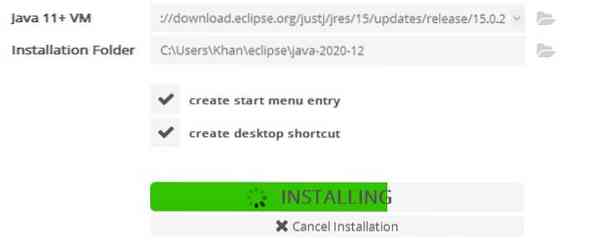
Kui installimine on lõpule jõudnud, saate nüüd Java Eclipse IDE käivitada, klõpsates nuppu 'KÄIVITA', nagu on näidatud alloleval pildil.
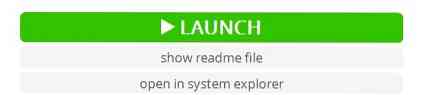
Enne Eclipse IDE käivitamist avaneb uus aken, nagu allpool näidatud. Tööruumiks peate valima kataloogi asukoha, kuhu kõik teie Java-failid nüüdsest salvestatakse. Võite selle jätta ka vaikeasukohaks. Muul juhul valige soovitud kataloog, klõpsates nuppu 'Sirvi'. Pärast seda klõpsake Eclipse IDE oma süsteemis kasutamiseks nuppu "Käivita".
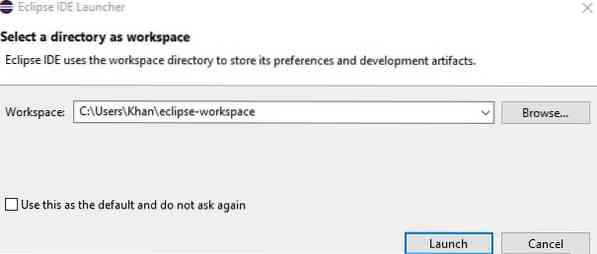
Looge Java-projekt
Lõpuks on käivitatud Eclipse IDE. Nüüd loome uue Java-projekti. Selleks valige tegumiribalt menüü „Fail” ja liikuge valikule „Uus”. Uue projekti loomise alustamiseks klõpsake "Java Project".
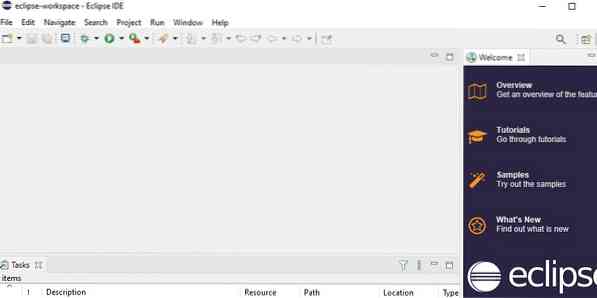
Järgmisena avaneb järgmine ekraan „Uus projekt”. Laiendage kaust 'java', valige 'Java Project' ja jätkamiseks klõpsake nuppu 'Järgmine'.
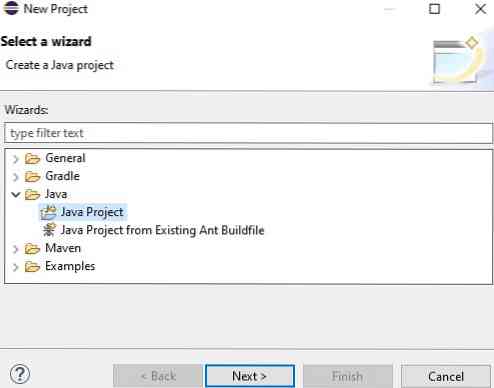
Järgmine aken palub teil sisestada projekti nimi. Pange oma projektile nimi, mida soovite, seejärel klõpsake nuppu 'Lõpeta'.
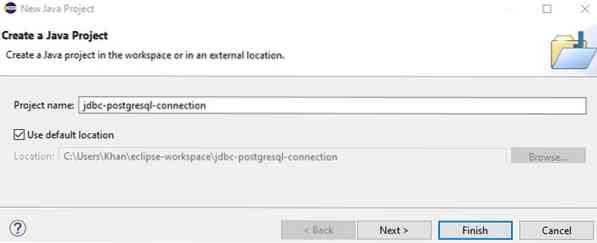
Ilmub teine ekraan nimega „Loo moodul-teave.java."Võite moodulile nime anda ja klõpsata nupul" Loo "või lihtsalt ignoreerida, klõpsates nuppu" Ära loo ".
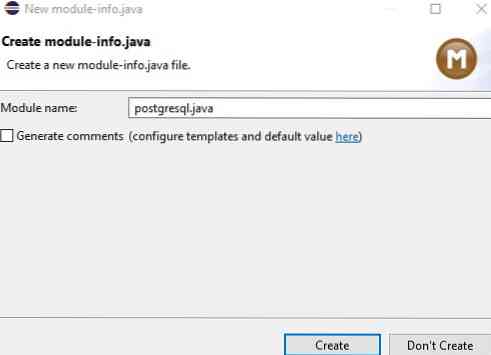
Laadige alla PostgreSQL JDBC draiver
PostgreSQL JDBC draiveri allalaadimiseks avage oma veebibrauser ja otsige seda. Veebisaidi avamiseks klõpsake esimest linki.
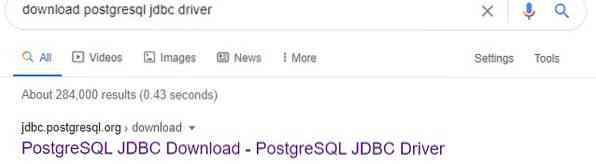
Seejärel suunatakse teid PostgreSQL JDBC veebisaidi allalaadimislehele. Selle allalaadimiseks klõpsake PostgreSQL JDBC draiveri praegust allalaaditavat faili „jar”.
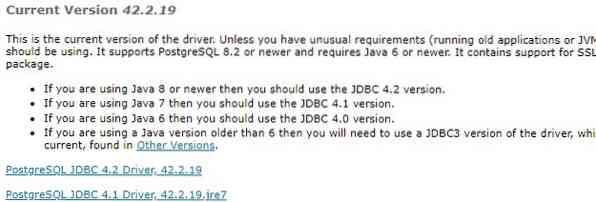
Näete, et PostgreSQL JDBC draiveri 'jar' fail on alla laaditud.

Laadige JDBC draiver
Avage Eclipse IDE tööruum, laiendage äsjaloodud Java projekti, paremklõpsake JRE süsteemiteeki, navigeerige jaotisse „Ehitamise tee” ja klõpsake valikut „Koosta tee konfigureerimine”.
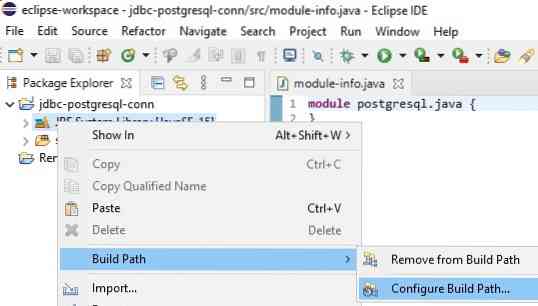
Avaneb ekraaninimi 'Java loomise tee'. Klõpsake nuppu „Modulepath” ja seejärel nuppu „Lisa välised JARid”, et kaasata fail „jar”.

Valige kaustast, kuhu see alla laaditi, 'jar' fail. Nüüd on fail „jar” edukalt lisatud mooduliteele.'Lõpuks klõpsake jätkamiseks nuppu' Rakenda ja sulge '.
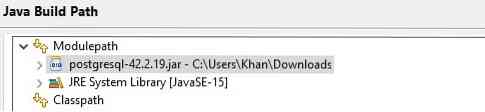
Loo pakett
Paremklõpsake Eclipse'i tööruumis kausta 'src', liikuge suvandile Uus ja klõpsake uue paketi loomiseks nuppu Pakett.
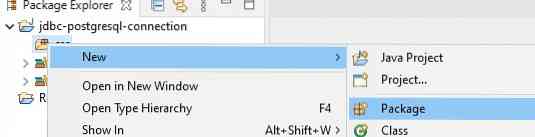
Avaneb ekraan 'Uus Java pakett'. Nimetage pakett igale nimele, millele soovite nime anda, seejärel klõpsake jätkamiseks nuppu 'Lõpeta'.
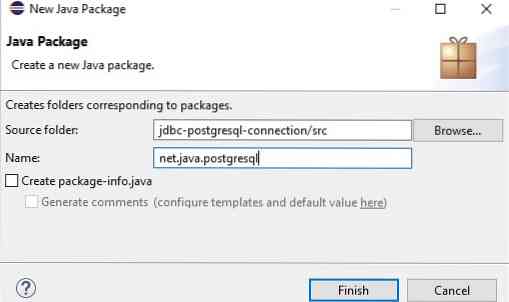
Loo klass
Nüüd on pakett loodud. Paremklõpsake äsja loodud paketivalikut, liikuge suvandisse Uus ja klõpsake määratud paketti uue klassi loomiseks nuppu Klass.
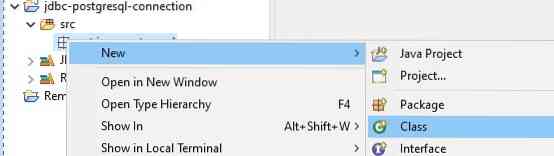
Sisestage äsja avatud ekraanil 'Java klass' uue nime nimi väljale 'Nimi'.
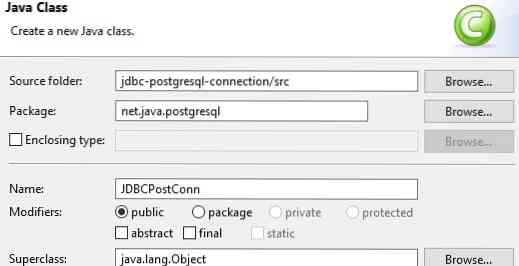
Looge ühendus PostgreSQL-i andmebaasiserveriga
Lõpuks on klass paketis loodud. Nüüd on aeg ühendada JDBC PostgreSQL serveriga. Selleks laadige kõigepealt kõik vajalikud paketid vastloodud klassi Java-faili. Kirjutage tööruumi järgmine kood. Lisage kolm privaatset stringi, nt.g., URL, kasutaja ja parool. Määrake PostgreSQL localhost serveri URL stringile 'url'. Samuti määrake PostgreSQL-i kasutaja kasutajanimi ja parool ning parool vastavalt stringidele 'kasutaja' ja 'parool'. JDBC ühendamiseks PostgreSQL serveriga kasutatakse meetodit 'connect ()'. Põhifunktsiooni kasutatakse käivitamise alustamiseks. Koodi täitmise alustamiseks klõpsake nuppu 'Käivita'.
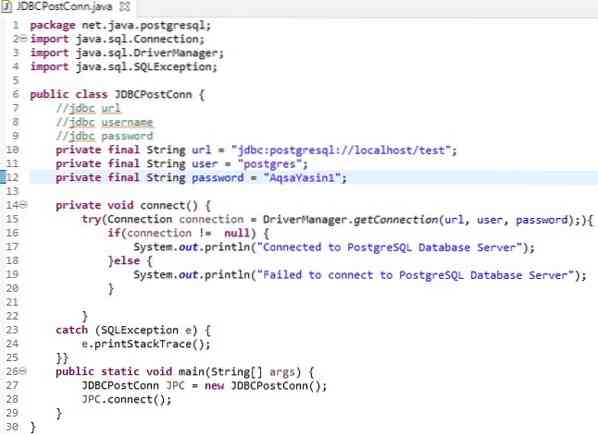
Salvestage ja käivitage kood, klõpsates nuppu OK.
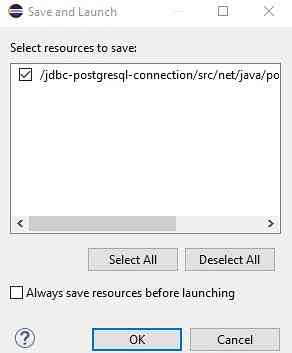
Allpool olevast väljundist näete, et JDBC on edukalt ühendatud PostgreSQL andmebaasiserveriga.

Järeldus
Peaksite suutma oma JDBC PostgreSQL-i andmebaasiserveriga üsna hõlpsalt ühendada, järgides seda õpetust samm-sammult.
 Phenquestions
Phenquestions


